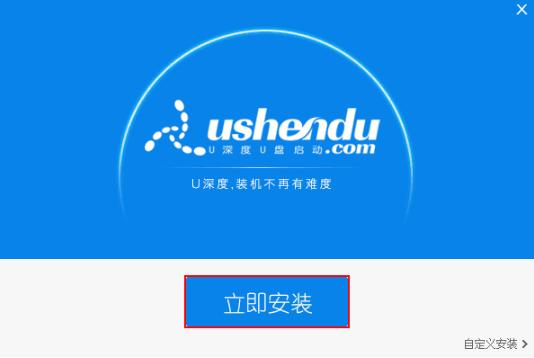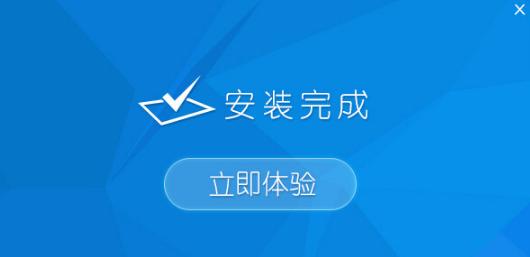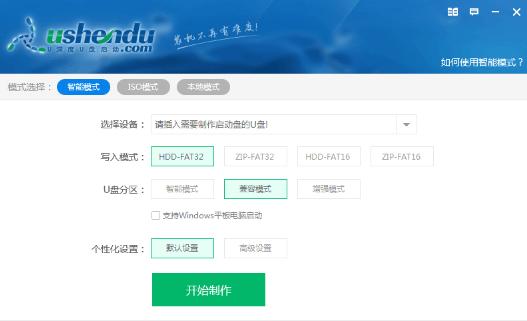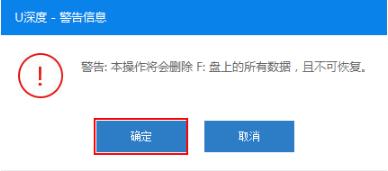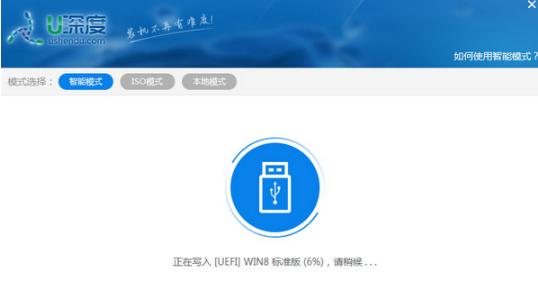推薦系統(tǒng)下載分類: 最新Windows10系統(tǒng)下載 最新Windows7系統(tǒng)下載 xp系統(tǒng)下載 電腦公司W(wǎng)indows7 64位裝機(jī)萬能版下載
深度winpe u盤版,本教程教您如何制作U盤打開盤
發(fā)布時(shí)間:2021-11-04 文章來源:xp下載站 瀏覽:
|
U盤的稱呼最早來源于朗科科技生產(chǎn)的一種新型存儲(chǔ)設(shè)備,名曰“優(yōu)盤”,使用USB接口進(jìn)行連接。U盤連接到電腦的USB接口后,U盤的資料可與電腦交換。而之后生產(chǎn)的類似技術(shù)的設(shè)備由于朗科已進(jìn)行專利注冊(cè),而不能再稱之為“優(yōu)盤”,而改稱“U盤”。后來,U盤這個(gè)稱呼因其簡單易記而因而廣為人知,是移動(dòng)存儲(chǔ)設(shè)備之一。現(xiàn)在市面上出現(xiàn)了許多支持多種端口的U盤,即三通U盤(USB電腦端口、iOS蘋果接口、安卓接口)。 很多朋友都想要知道制作深度u盤pe的方法是什么,其實(shí)制作深度u盤pe的方法是非常簡單的,小編將教會(huì)大家制作深度u盤pe的方法!接下來給大家?guī)碇谱魃疃萿盤pe圖文教程吧。 下載了U深度的軟件,但是不知道如何將深度winpeu盤制作成功,其實(shí)制作一個(gè)U盤啟動(dòng)盤是很簡單的,接下來我們看看深度winpeu盤制作的相關(guān)教程吧,希望能解決你的問題。 深度winpe u盤版 安裝下載好的深度winpe軟件,點(diǎn)擊立即安裝
深度winpe u盤版載圖1 安裝成功后點(diǎn)擊立即體驗(yàn)
深度winpe u盤版載圖2 插入U(xiǎn)盤,選擇默認(rèn)選項(xiàng),點(diǎn)擊開始制作
深度winpeu盤制作載圖3 彈出提示窗口清楚數(shù)據(jù),點(diǎn)擊確定
深度winpe u盤版載圖4 等待軟件自動(dòng)制作U盤PE
制作深度u盤pe載圖5 等待制作成功后,設(shè)置Bios優(yōu)先啟動(dòng)為U盤,重啟選擇02模式進(jìn)PE即可開始安裝系統(tǒng)
深度winpe u盤版安裝載圖6 以上就是u深度winpe u盤版的制作教程了,希望可以幫助到你。 U盤有USB接口,是USB設(shè)備。如果操作系統(tǒng)是WindowsXP/Vista/Win7/Linux/PrayayaQ3或是蘋果系統(tǒng)的話,將U盤直接插到機(jī)箱前面板或后面的USB接口上,系統(tǒng)就會(huì)自動(dòng)識(shí)別。 |
當(dāng)前原文鏈接:http://www.stasischamber.com/upan/upan-20646.html
相關(guān)文章
Windows系統(tǒng)教程欄目
本類教程排行
系統(tǒng)熱門教程
本熱門系統(tǒng)總排行